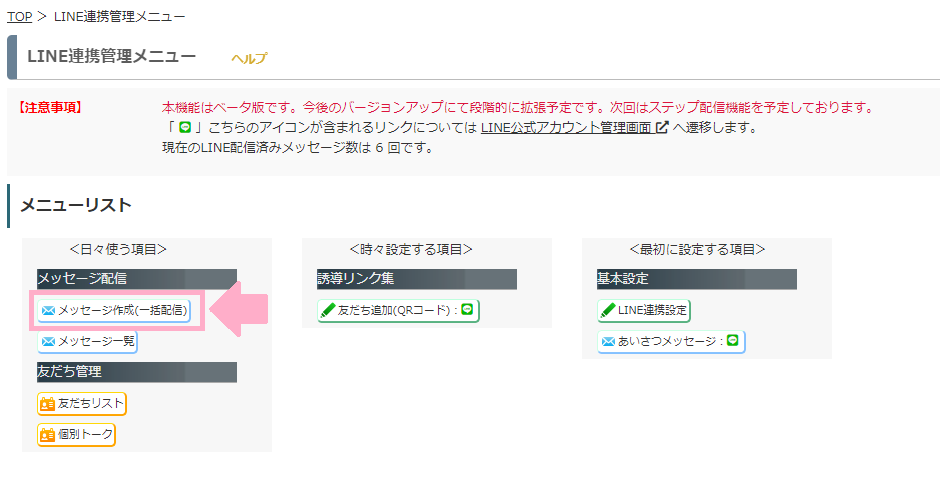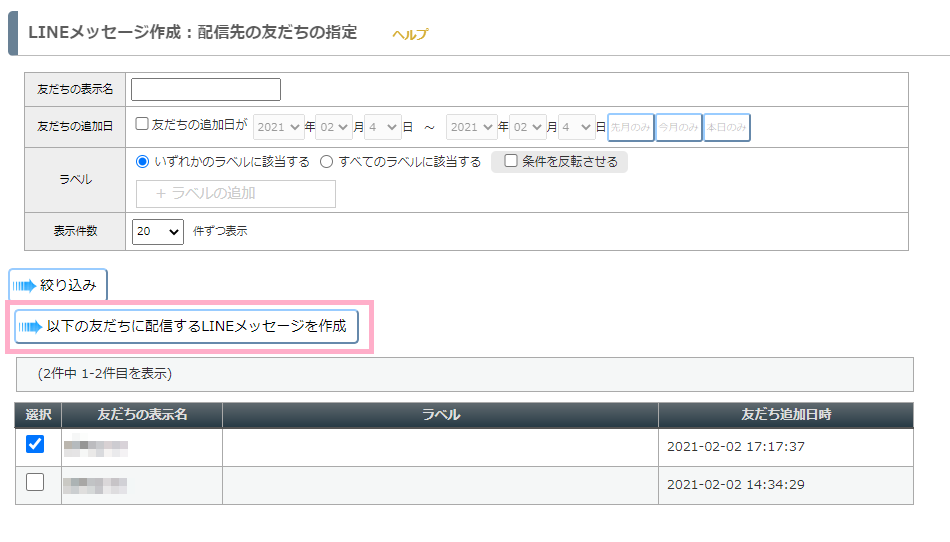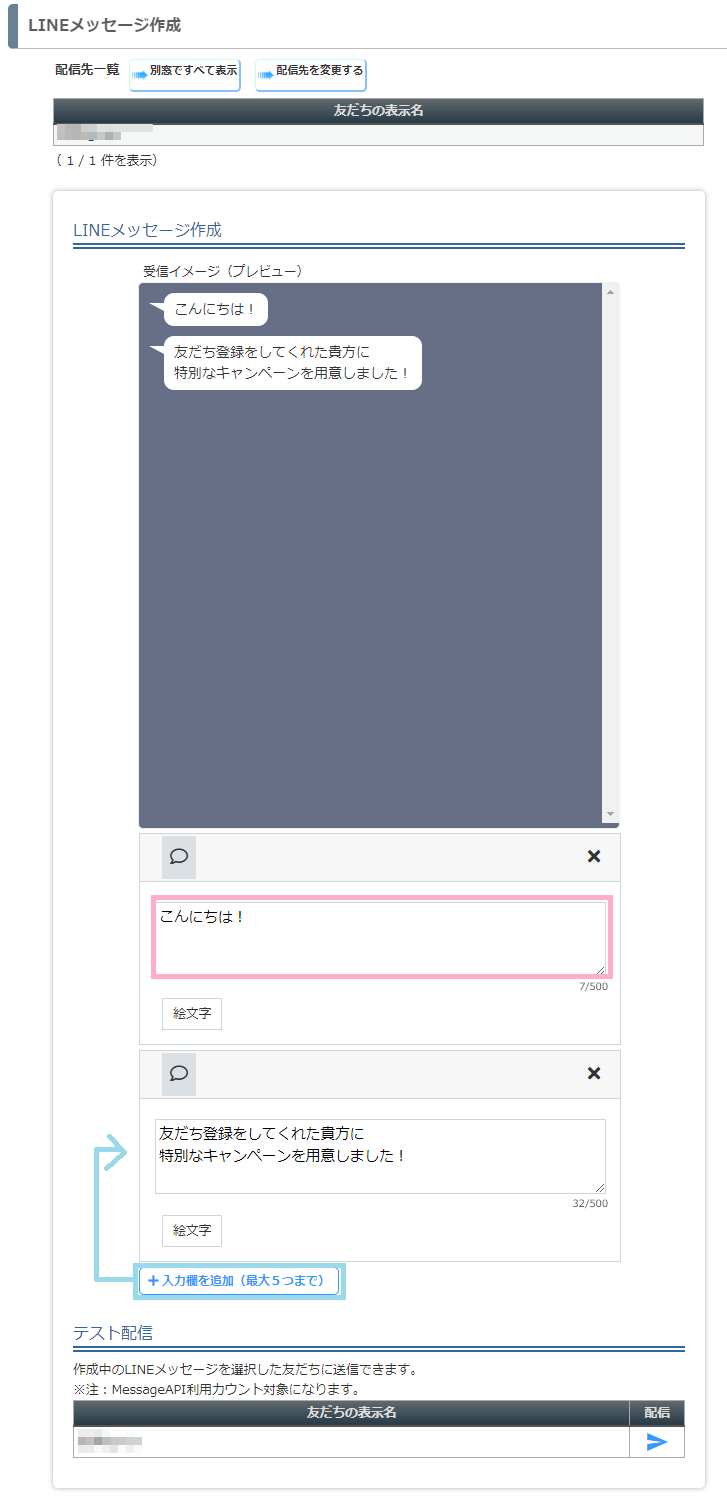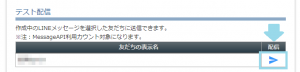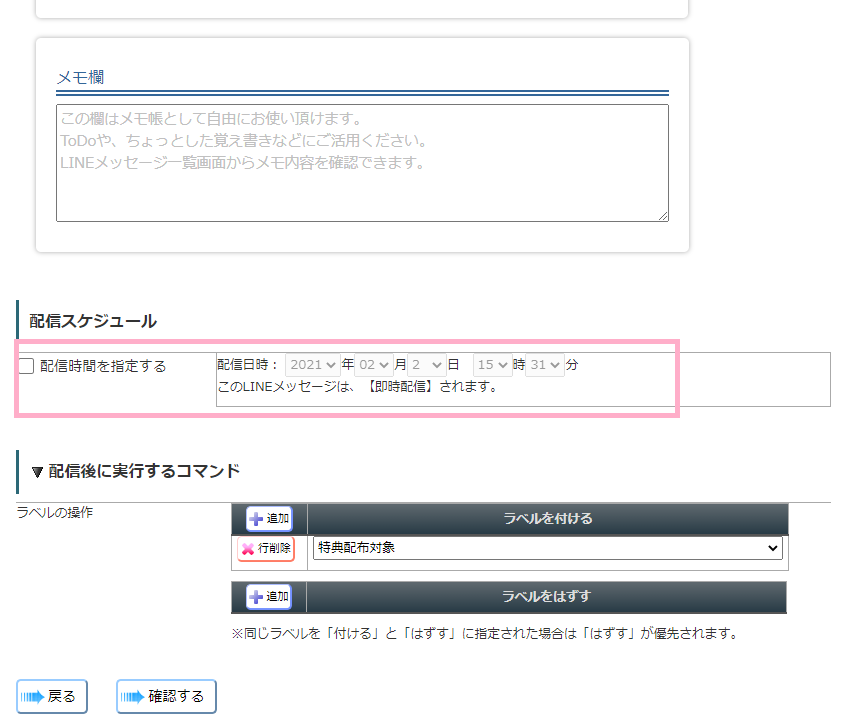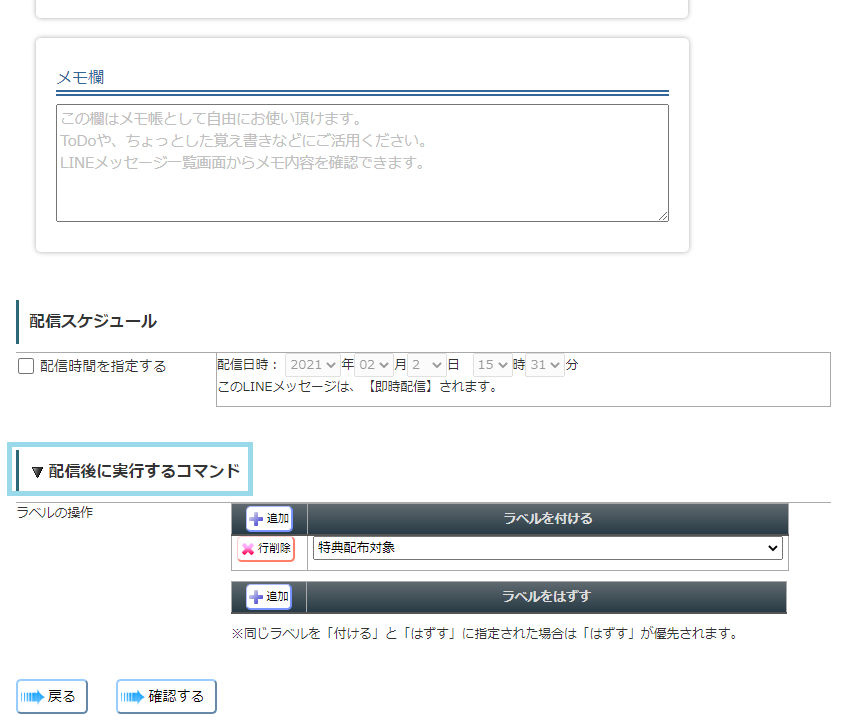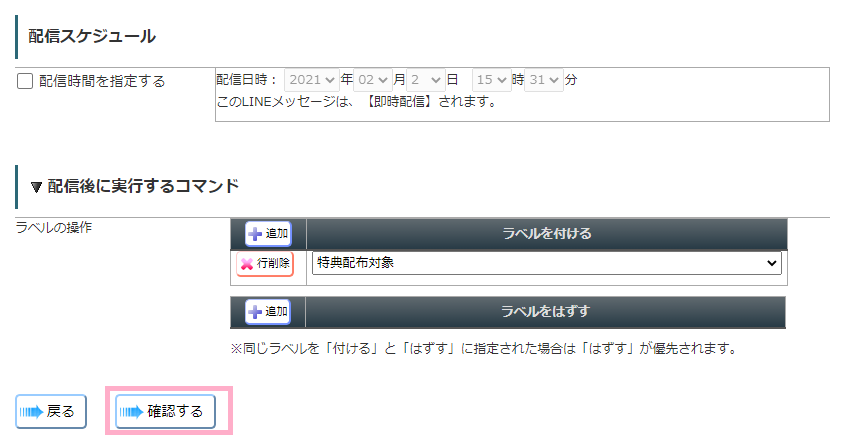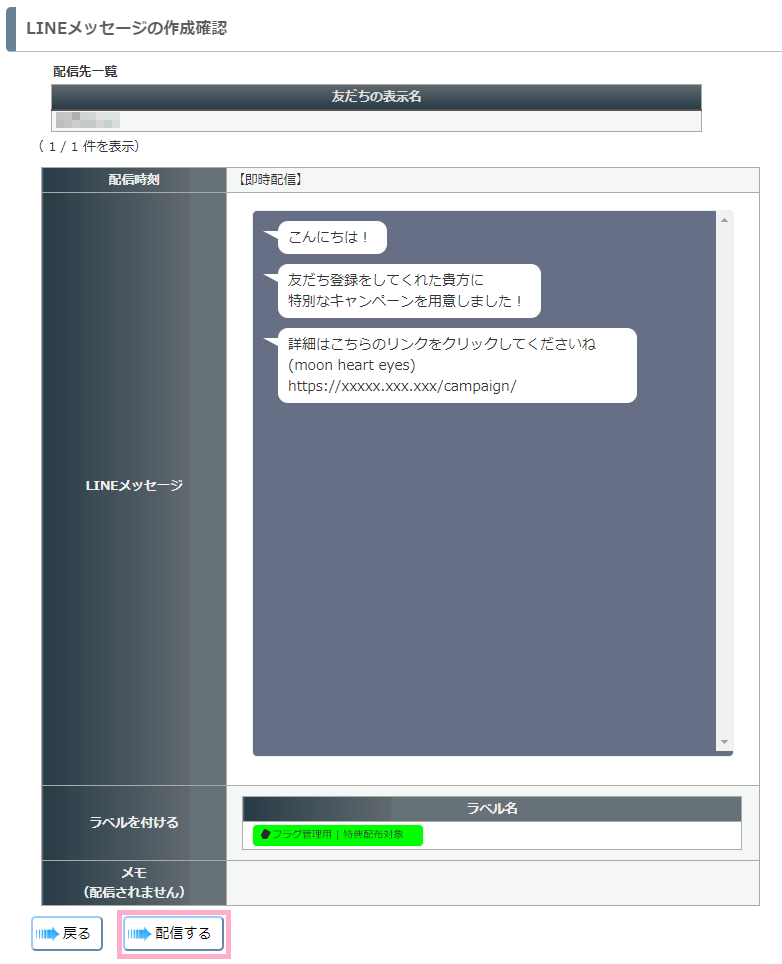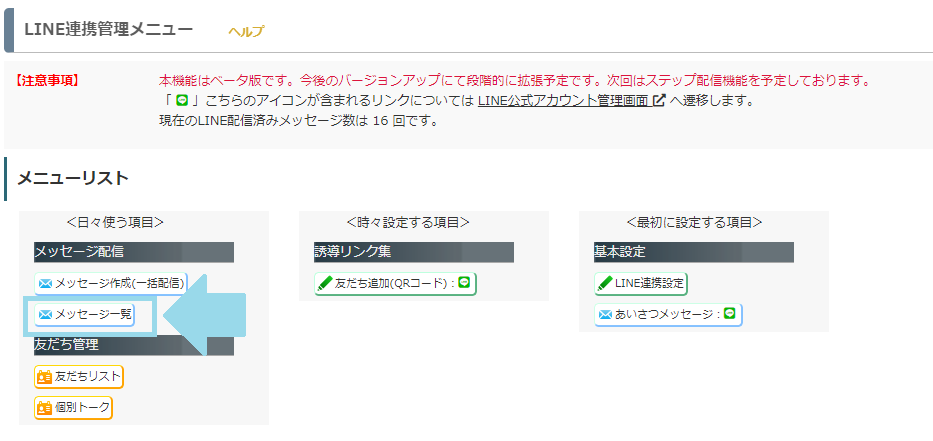MyASPに登録された複数の友だちに、一括でLINEメッセージを送るにはどうしたら良いでしょうか。
複数の友だち(ユーザー)に対して、まとめてメッセージの配信を行いたい場合は、
「メッセージ作成(一括配信)」からメッセージを作成します。
一括配信では、「即時配信」と時間を指定して「配信予約」を行うことができます。
友だちと1体1で直接メッセージのやり取りを行いたい場合は、
下記のマニュアルをご覧ください。
関連:MyASPを使ってお友だちと直接LINEのメッセージをやり取りすることはできますか?
LINE連携機能とは?をご覧ください。
メッセージの一括配信
1)LINE連携管理メニュー > メッセージ作成(一括配信) をクリックします。
2)「LINEメッセージ作成:配信先の友だちの指定」画面で
メッセージを配信したい友だち(ユーザー)を選択し、
『⇒以下の友だちに配信するLINEメッセージを作成』をクリックします。
3)「LINEメッセージ作成」画面で
友だち(ユーザー)に送りたいメッセージを作成します。
1つの配信設定で最大5個のメッセージを送ることができます。
メッセージを追加する場合は、「+入力欄を追加(最大5つまで)」のボタンをクリックします。
その他、画面内の各項目については、
「画面説明:LINEメッセージ作成(一括配信)」をご覧ください。
4)配信スケジュールを設定します。
配信時間を指定して「配信予約」をしたい場合は、
「配信時間を指定する」にチェックを入れ配信日時を設定します。
配信時間を指定しない場合は、
手順7)のメッセージの確認画面で
『⇒配信する』をクリックした時点で「即時配信」されます。
5)必要に応じて、
配信後に実行するコマンドの設定を行います。
各項目の詳細は、「画面説明:LINEメッセージ作成(一括配信)」をご覧ください。
6)メッセージの作成が完了したら、
『⇒確認する』をクリックします。
7)「LINEメッセージの作成確認」画面で、
配信先一覧、配信時刻、LINEメッセージの内容、メモ内容を確認し、
問題がなければ『⇒配信する』、もしくは、『⇒配信を予約する』をクリックします。